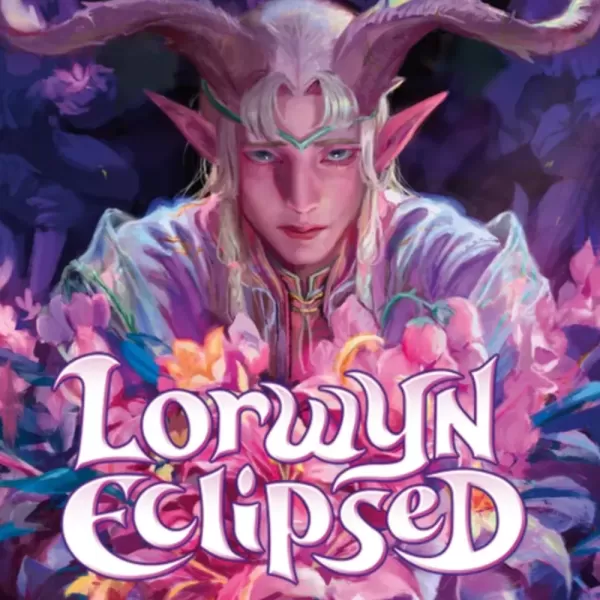Si ha estado esperando ansiosamente aprovechar el poder de su auricular PlayStation VR2 con una PC para juegos para explorar la extensa biblioteca de juegos de SteamVR, sus opciones se han limitado hasta hace poco. Afortunadamente, Sony lanzó un adaptador de $ 60 el otoño pasado, abriendo la puerta para que los propietarios de PS VR2 con destino a la consola se sumerjan en los juegos de PC, siempre que su PC cumpla con los requisitos mínimos del auricular. Sin embargo, configurar el PS VR2 con una PC no es solo un asunto plug-and-play. A pesar de ser anunciado como fácil de usar, faltan ciertas características que pueden requerir una configuración adicional, dependiendo de la configuración de su PC.
Cómo conectarse a su PC con el adaptador
Antes de saltar a la guía de configuración detallada, asegúrese de tener todos los componentes necesarios. El adaptador hace que la PS VR2 sea compatible con la mayoría de los juegos de SteamVR, pero necesitará que su PC tenga capacidad Bluetooth 4.0, un cable de exhibición 1.4 de repuesto, acceso a una salida de alimentación de CA y las aplicaciones PlayStation VR2 y SteamVR instaladas en Steam. Los controladores sensoriales de la PS VR2 se cobran a través de USB-C, lo que requiere dos puertos y cables de carga USB-C. Alternativamente, puede optar por la estación de carga del controlador Sense de $ 50 de Sony para una solución de carga más aerodinámica.
Lo que necesitarás

Antes de comenzar, verifique si su PC para juegos es compatible con los auriculares PlayStation VR2 visitando la página oficial de preparación del adaptación de PC PC de Sony. Esto es lo que necesitará para continuar:
- Un auricular PlayStation VR2
- El adaptador PLAYSTATION VR2 PC (que incluye un adaptador de CA y un cable USB 3.0 masculino tipo A)
- Un cable de displayport 1.4 (se vende por separado)
- Un puerto USB 3.0 gratuito de USB 3.0 en su PC (Sony aconseja a usar un cable de extensión o un cubo externo, pero nuestras pruebas con un concentrador externo alimentado tuvieron éxito)
- Capacidad de Bluetooth 4.0 en su PC (ya sea incorporado o mediante un adaptador Bluetooth externo)
- Steam y Steamvr instalados en su PC
- La aplicación PlayStation VR2 instalada en Steam
Cómo conectarse: instrucciones paso a paso
Una vez que haya reunido todo el equipo necesario, siga estos pasos para conectar su PS VR2 a su PC:
- Instale SteamVR y la aplicación PlayStation VR2
- Descargue e instale el cliente Steam Windows si aún no lo ha hecho.
- Abra Steam e instale la aplicación Steamvr .
- Descargue e instale la aplicación PlayStation VR2 .
- Configure el Bluetooth de su PC y combine sus controladores Sense
- Desde el menú de inicio de su PC, vaya a Configuración> Bluetooth & Devices> Alternar Bluetooth a "On".
- Mantenga presionado el botón PlayStation y cree el botón en cada controlador hasta que la luz blanca en la parte inferior comience a parpadear, haciéndolos descubiertos.
- En su PC, haga clic en el botón "Agregar dispositivo" en la página Bluetooth & Devices, seleccione "Bluetooth", y busque y conecte el controlador Sense (L) y (R) PlayStation VR2.
- Si su PC no tiene Bluetooth 4.0 o superior incorporado, use un adaptador Bluetooth compatible como el ASUS BT500. Si usa un adaptador externo en un sistema con una radio Bluetooth incorporada, deshabilite el controlador Bluetooth interno a través del Administrador de dispositivos.
- Configure el adaptador y conéctelo a su PC
- Conecte el adaptador PS VR2 en un puerto USB 3.0 Tipo A no utilizado en su PC.
- Use un cable DisplayPort 1.4 para conectar el adaptador a una ranura gratuita de DisplayPort en su GPU.
- Conecte el adaptador de alimentación de CA al conector del adaptador PS VR2 en el conector y conéctelo a una toma de corriente.
- Una vez encendido, el indicador de estado del adaptador se volverá rojo sólido.
- Conecte la PlayStation VR2 al adaptador de PC a través del puerto USB-C en la parte delantera del adaptador.
- Apague la programación de GPU acelerado por hardware (opcional)
- Si se usa una GPU más nueva como una tarjeta NVIDIA RTX de la serie 40, deshabilite la programación de GPU acelerada por hardware para una experiencia de realidad virtual estable: navegue a Configuración> Sistema> Pantalla> Gráficos, haga clic en "Configuración de gráficos predeterminada", y gire el deslizador de "GPU acelerado de hardware" a la izquierda. Reinicie su PC.
- Inicie la aplicación PlayStation VR2 y Steamvr
- Arrene el auricular PlayStation VR2 manteniendo presionado el botón central hasta que sienta que se retumbe.
- Encienda SteamVR y configúrelo como su tiempo de ejecución OpenXR predeterminado.
- Abra la aplicación PlayStation VR2 en su escritorio para actualizar el firmware de sus controladores Sense y configurar sus auriculares PS VR2, incluida su área de juego y otras preferencias.
- Siga las instrucciones en pantalla e interiores para configurar su IPD, mostrar la distancia y apretar los auriculares para la comodidad.
- Una vez que la configuración está completa, ¡estás listo para disfrutar de los juegos de Steamvr con el contenido de tu corazón!
¿Puedes conectarte a PC sin un adaptador?
Actualmente, la conexión de PS VR2 a una PC sin el adaptador no es compatible oficialmente. Sin embargo, un informe de Road to VR sugiere que algunas GPU de alrededor de 2018 con un puerto USB-C y la característica VirtualLink podrían permitir una conexión directa a la PS VR2, siempre que la aplicación PlayStation VR2 esté instalada, evitando así la necesidad del adaptador. No obstante, este método no es ampliamente compatible o garantizado, lo que hace que el adaptador sea la opción más segura y confiable para la mayoría de los usuarios.